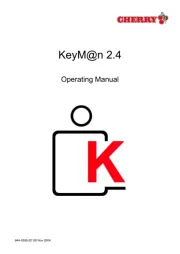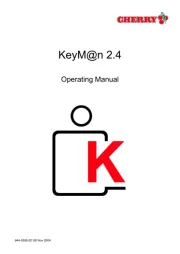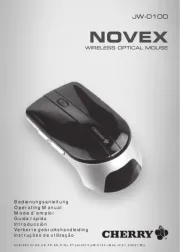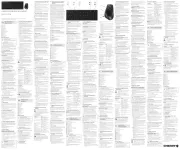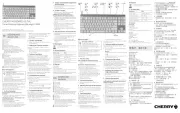1
①CHERRY Gaming-Software starten
②Ton an/aus
③Ton leiser
④Ton lauter
⑤Hintergrundbeleuchtung ein/aus (Wenn Sie die
Beleuchtung wieder einschalten, leuchten die
Tasten mit der letzten eingestellten Helligkeit.)
⑥Hintergrundbeleuchtung heller
⑦Hintergrundbeleuchtung dunkler
⑧Lichteffekt langsamer
⑨Lichteffekt schneller
⑩Gaming mode = Sperren/Entsperren der
folgenden Tasten und Tastenkombinationen:
Windowstaste, Menütaste, ALT + F4, ALT + Tab,
ALT GR + Tab, STRG + ALT + ENTF
⑪Internet-Browser öffnen
⑫Windows-Browser öffnen
⑬Lichteffekt wechseln
⑭Einstellmodus für Einzeltastenbeleuchtung
starten/beenden (Im Einstellmodus aktivieren,
deaktivieren oder verändern Sie die
Tastenbeleuchtung durch mehrfaches Drücken
der gewünschten Taste. Um die Programmierung
abzubrechen und die Einstellungen zu verwerfen,
drücken Sie die Leertaste.)
⑮FN-Taste für Unterfunktion der F-Tasten
Bevor Sie beginnen ...
Das CHERRY MX BOARD 2.0S ist eine Tastatur zur
Bedienung von PCs/Notebooks, die speziell für den
Gaming-Bereich entwickelt wurde.
Für Informationen zu weiteren Produkten, Downloads
und vielem mehr, besuchen Sie bitte
www.cherry-world.com oder www.cherry.de.
1 Zu Ihrer Sicherheit
"Repetitive Strain Injury" = "Verletzung durch
wiederholte Beanspruchung"
RSI entsteht durch kleine, sich ständig
wiederholende Bewegungen.
• Richten Sie Ihren Arbeitsplatz ergonomisch ein.
• Positionieren Sie Tastatur und Maus so, dass sich
Ihre Oberarme und Handgelenke seitlich vom
Körper befinden und ausgestreckt sind.
• Wählen Sie eine angenehme Neigung der Tastatur
durch die Aufstellfüße auf der Unterseite.
• Machen Sie mehrere kleine Pausen, ggf. mit
Dehnübungen.
• Ändern Sie oft Ihre Körperhaltung.
2 Tastatur anschließen
• Stecken Sie die Tastatur am USB-Anschluss des
PCs/Notebooks an.
Die Tastatur ist ohne Softwareinstallation
betriebsbereit.
3 Zusatzfunktionen aufrufen
Die Symbole für die Zusatzfunktionen befinden sich
auf den Tasten F1 bis F12. Die
Beleuchtungsfunktionen und Lichteffekte befinden
sich nur auf der RGB-Variante.
• Drücken Sie zum Aufruf die FN-Taste und die
entsprechende Taste.
Beispiel:
Um den Ton ein- oder auszuschalten, drücken Sie
die FN-Taste und die Taste (F1 ).
• Um die FN-Taste dauerhaft zu aktivieren, drücken
Sie gleichzeitig die STRG-Taste und die FN-Taste.
Die FN-Taste ist dauerhaft aktiviert und leuchtet
rot.
4 Lichteffekte anpassen
Die Lichteffekte können Sie ohne Installation der
CHERRY Gaming-Software anpassen.
1 Wählen Sie den entsprechenden Lichteffekt,
indem Sie gleichzeitig die FN-Taste und die
Taste (F12 ) drücken.
2 Drücken Sie gleichzeitig die FN-Taste und die
Leertaste.
3 Wählen Sie die Farbe des Effekts, indem Sie die
Taste mit der gewünschten Farbe drücken.
Oder:
• Um den Farbwechsel in Regenbogenfarben
auszuwählen, drücken Sie noch einmal
gleichzeitig die FN-Taste und die Leertaste.
4.1 Beleuchtung einzelner Tasten
einstellen
1 Wechseln Sie in den Lichteffekt für die
Einzeltastenbeleuchtung, indem Sie gleichzeitig
die FN-Taste und die Taste (F12 ) so oft
drücken, bis die Tasten W, A, S, D und die
Pfeiltasten rot leuchten.
2 Drücken Sie gleichzeitig die FN-Taste und die
Ende-Taste.
3 Drücken Sie die Taste, deren Farbe Sie einstellen
möchten, so oft, bis die gewünschte Farbe
erscheint.
4 Um die Einstellung zu speichern, drücken Sie
gleichzeitig die FN-Taste und die Ende-Taste.
(Um die Programmierung abzubrechen und die
Einstellungen zu verwerfen, drücken Sie die
Leertaste.)
DE BEDIENUNGS-
ANLEITUNG
Jedes Gerät ist anders!
In der Bedienungsanleitung erhalten Sie
Hinweise zur effektiven und zuverlässigen
Verwendung.
• Lesen Sie die Bedienungsanleitung
aufmerksam durch.
• Bewahren Sie die Bedienungsanleitung auf und
geben Sie sie an andere Benutzer weiter.
5 CHERRY Gaming-Software
installieren
Um den vollen Leistungsumfang des
CHERRY MX BOARDs 2.0S nutzen zu können, müssen
Sie die CHERRY Gaming-Software auf dem PC/
Notebook installieren.
Mit der CHERRY Gaming-Software können Sie die
Lichteffekte weiter anpassen und die Tasten mit
Makros belegen.
Die Bedienung der CHERRY Gaming-Software ist
selbsterklärend und enthält eine Hilfe-Funktion. Evtl.
können Sie unseren Support kontaktieren.
1 Verwenden Sie nur die aktuellste Software.
2 Laden Sie die Software als kostenlosen Download
von: www.cherry-world.com oder www.cherry.de.
Oder:
• Halten Sie die CHERRY-Taste ( ) für
5 Sekunden gedrückt, um den Weblink für die
Installation der CHERRY Gaming-Software zu
öffnen.
3 Folgen Sie den Anweisungen auf dem Bildschirm.
6 CHERRY-Taste aktivieren/
deaktivieren
Um die Funktionen der CHERRY-Taste ( ) nicht
unbeabsichtigt auszulösen, können Sie die CHERRY-
Taste ( ) deaktivieren.
• Drücken Sie gleichzeitig die FN-Taste und die
CHERRY-Taste ( ).
Die CHERRY-Taste ( ) ist aktiviert (leuchtet rot)
oder deaktiviert.
7 Tastatur in den
Auslieferungszustand
zurückversetzen
• Halten Sie die FN-Taste und die Pause-Taste für
5 Sekunden gedrückt.
Der Auslieferungszustand ist wieder hergestellt.
8 Tastatur reinigen
1 Schalten Sie den PC/das Notebook aus oder
ziehen Sie den Stecker der Tastatur.
HINWEIS! Aggressive Reinigungsmittel und
Flüssigkeiten können die Tastatur beschädigen
• Verwenden Sie zur Reinigung keine Lösungsmittel
wie Benzin oder Alkohol und keine Scheuermittel
oder Scheuerschwämme.
• Verhindern Sie, dass Flüssigkeit in die Tastatur
gelangt.
• Entfernen Sie nicht die Tastkappen der Tastatur.
2 Reinigen Sie die Tastatur mit einem leicht
feuchten Tuch und etwas mildem
Reinigungsmittel (z. B.: Geschirrspülmittel).
3 Trocknen Sie die Tastatur mit einem fusselfreien,
weichen Tuch.
9 Falls die Tastatur nicht funktioniert
• Falls Funktionen der CHERRY-Taste ( ) nicht
ausgeführt werden, könnte sie deaktiviert sein
(siehe 6 "CHERRY-Taste aktivieren/deaktivieren").
• Verwenden Sie einen anderen USB-Anschluss am
PC/Notebook.
• Um sicherzustellen, dass kein Defekt der Tastatur
vorliegt, testen Sie diese nach Möglichkeit an
einem anderen PC/Notebook.
• Setzen Sie im BIOS des PCs die Option "USB
Keyboard Support" bzw. "USB Legacy Mode" auf
"enabled".
10 Entsorgung
• Entsorgen Sie das Gerät entsprechend den
gesetzlichen Vorschriften.
11 Technische Daten
12 Kontakt
Cherry Europe GmbH
Cherrystraße
91275 Auerbach/OPf.
Internet: www.cherry-world.com oder www.cherry.de
Telefon: +49 (0) 9643 2061-100*
*zum Ortstarif aus dem deutschen Festnetz, abweichende
Preise für Anrufe aus Mobilfunknetzen möglich
①Start the CHERRY gaming software
②Sound on/off
③Sound down
④Sound up
⑤Backlighting on/off (When you switch backlighting
on again, the keys are lit with the most recently
set brightness.)
⑥Backlight brighter
⑦Backlight darker
⑧Light effect slower
⑨Light effect faster
⑩Gaming mode = lock/unlock the following keys
and key combinations: Windows key, Menu key,
ALT + F4, ALT + Tab, ALT GR + Tab,
CTRL + ALT + DEL
⑪Open web browser
⑫Open Windows browser
⑬Change light effect
⑭Start/exit setting mode for individual key lighting
(In the setting mode, activate, deactivate or
change the key lighting by pressing the specific
key. To cancel the programming and discard the
settings, press the space bar.)
⑮FN key for secondary function of F keys
Bezeichnung Wert
Versorgungsspannung
5,0 V/DC ±5 % SELV
Stromaufnahme M
ax. 500 mA
Lagertemperatur -20 °C ... +60 °C
Betriebstemperatur 0 °C ... +50 °C
EN OPERATING
MANUAL
Before you begin ...
The CHERRY MX BOARD 2.0S is a keyboard for
operating PCs and laptops, and was developed
especially for gaming.
For information on other products, downloads and
much more, visit us at www.cherry-world.com or
www.cherry.de.
1 For your safety
RSI stands for "Repetitive Strain Injury".
RSI arises due to small movements continuously
repeated over a long period of time.
• Set up your workspace ergonomically.
• Position the keyboard and mouse in such a
manner that your upper arms and wrists are
outstretched and to the sides of your body.
• You can choose the most comfortable angle for
the keyboard by adjusting the feet on the back.
• Take several short breaks, with stretching exer-
cises if necessary.
• Change your posture often.
2 Connecting keyboard
• Connect the keyboard to the USB port of the
PC/laptop.
The keyboard is ready to use without installing any
software.
3 Calling up additional functions
The symbols for the additional functions are located
on the F1 to F12 keys. The lighting functions and light
effects are only available on the RGB version.
• To call up the function press the FN key and the
appropriate key.
Example:
To switch the sound on or off, press the FN key and
F1 ( ).
• To constantly activate the FN key, press the CTRL
and FN keys at the same time.
The FN key is permanently activated and lights up
red.
4 Customizing light effects
You can customize the lighting effects without
installing the CHERRY gaming software.
1 Select the appropriate light effect by pressing the
FN (key and the F12 key ) at the same time.
2 Press the FN key and the spacebar at the same
time.
3 Select the color of the effect by pressing the key
with the desired color.
Or:
• To select the color change to rainbow colors,
press the FN key and the space bar at the
same time again.
4.1 Setting the illumination of individual
keys
1 Switch to single key illumination light effect by
pressing the FN key and the F12 key ( ) at the
same time and repeatedly until the W, A, S, D and
cursor keys light up red.
2 Press the FN key and the END key
simultaneously.
3 Press repeatedly the key whose color you would
like to until the desired color appears.
4 To save the setting, press the FN and END keys at
the same time.
(To cancel the programming and discard the
settings, press the space bar.)
5 Installing the CHERRY gaming
software
To use the full functionality of the CHERRY
MX BOARD 2.0S, you must install the CHERRY
gaming software on the PC or laptop.
With the CHERRY gaming software, you can adjust
the light effects and assign macros to the keys.
The CHERRY gaming software is intuitive to operate
and includes a help function. You can also contact our
support if you need.
1 Always use the latest software.
2 Download the free software from:
www.cherry-world.com or www.cherry.de.
Or:
• Press and hold the CHERRY key ( ) for
5 seconds to open the web link for installing
the CHERRY gaming software.
3 Follow the instructions on the screen.
6 Activating/deactivating the CHERRY
key
To avoid triggering the functions of the CHERRY key
( ) unintentionally, you can deactivate the CHERRY
key ( ).
• Press the FN key and the CHERRY key ( )
simultaneously.
The CHERRY key ( ) is activated (lights up red) or
deactivated.
7 Resetting the keyboard to its
original delivery state
• Press and hold the FN button and PAUSE button
for 5 seconds.
The original delivery state is restored.
8 Cleaning the keyboard
1 Switch off the PC/laptop or pull out the USB plug.
NOTE! Aggressive cleaning agents and liquids can
damage the keyboard
• Do not use solvents such as gasoline or alcohol
and scouring agents or scouring sponges for
cleaning.
• Prevent liquids from entering the keyboard.
• Do not remove the keycaps of the keyboard.
2 Clean the keyboard with a slightly damp cloth and
some mild cleaning agent (e.g. dishwashing
liquid).
3 Dry off the keyboard with a soft, lint-free cloth.
9 If the keyboard is not working
• If the functions of the CHERRY key ( ) are not
being executed, it may be deactivated (see
6 "Activating/deactivating the CHERRY key").
• Use another USB port on the PC/laptop.
• To make sure that the keyboard is not defective,
test it if possible with another PC/laptop.
• Set the option "USB Keyboard Support" or "USB
Legacy Mode" to "enabled" in the BIOS of the PC.
Every device is different!
The operating instructions contain
information on effective and reliable use.
• Read the operating instructions carefully.
• Keep the operating instructions and pass them
on to other users.
10 Disposal
• Dispose of the device in accordance with
the legal regulations.
11 Technical data
12 Contact
For Europe:
Cherry Europe GmbH
Cherrystraße
91275 Auerbach/OPf.
Germany
Internet: www.cherry-world.com or www.cherry.de
For USA:
Cherry Americas, LLC
5732 95th Avenue
Suite 850
Kenosha, WI 53144
USA
Tel.: +1 262 942 6508
Email: sales@cherryamericas.com
Internet: www.cherry-world.com or www.cherry.de
13 Federal Communications
Commission (FCC) Radio Frequency
Interference Statement
This device complies with part 15 of the FCC Rules.
Operation is subject to the following two conditions:
(1) This device may not cause harmful interference,
and (2) this device must accept any interference
received, including interference that may cause
undesired operation.
Note: This equipment has been tested and found to
comply with the limits for a Class B digital device,
pursuant to part 15 of the FCC Rules. These limits
are designed to provide reasonable protection against
harmful interference in a residential installation. This
equipment generates, uses and can radiate radio
frequency energy and, if not installed and used in
accordance with the instructions, may cause harmful
interference to radio communications. However,
there is no guarantee that interference will not occur
in a particular installation. If this equipment does
cause harmful interference to radio or television
reception, which can be determined by turning the
equipment off and on, the user is encouraged to try to
correct the interference by one or more of the
following measures:
• Reorient or relocate the receiving antenna.
• Increase the separation between the equipment
and receiver.
• Connect the equipment into an outlet on a circuit
different from that to which the receiver is
connected.
• Consult the dealer or an experienced radio/TV
technician for help.
Caution: Any changes or modifications not expressly
approved by the party responsible for compliance
could void the user's authority to operate the
equipment.
①Starta CHERRY gaming software
②Volym på/av
③Lägre volym
④Högre volym
⑤Bakgrundsbelysning på/av (När du slår på
belysningen igen, lyser knapparna med den
senast inställda ljusstyrkan.)
⑥Bakgrundsbelysning ljusare
⑦Bakgrundsbelysning mörkare
⑧Ljuseffekt långsammare
⑨Ljuseffekt snabbare
⑩Gaming mode = Spärra/Lås upp följande knappar
och knappkombinationer: Windowsknapp,
menyknapp, ALT + F4, ALT + Tab, ALT GR + Tab,
CTRL + ALT + DEL
⑪Starta webbläsaren
⑫Starta Windows-webbläsaren
⑬Byt ljuseffekt
⑭Starta eller avsluta inställningsläget för belysning
av enskilda knappar (I inställningsläget aktiverar,
inaktiverar eller ändrar du knappbelysningen
genom att trycka flera gånger på önskad knapp.
Tryck på mellanslaget för att avbryta
programmeringen och avvisa inställningarna.)
⑮FN-knapp för F-knapparnas underfunktion
Innan du börjar ...
CHERRY MX BOARD 2.0S är ett tangentbord som ska
användas till datorer eller bärbara datorer som är
särskilt framtagna för spel.
Besök www.cherry-world.com eller www.cherry.de
för information om övriga produkter, hämtningar och
mycket mer.
Designation Value
Supply voltage 5.0 V/DC ±5% SELV
Current consumption
M
ax. 500 mA
Storage temperature -20 °C ... +60 °C
Operating temperature 0 °C ... +50 °C
SV BRUKSANVISNING
Alla enheter är olika!
I bruksanvisningen finns det information
om hur man använder enheten på ett
effektivt och tillförlitligt sätt.
• Läs noga igenom bruksanvisningen.
• Spara bruksanvisningen och överlämna den till
andra användare.
1 För din säkerhets skull
"Repetitive Strain Injury" = "belastningsskador
p.g.a. repetitiva arbeten"
RSI uppstår p.g.a. upprepade rörelser.
• Anpassa din arbetsplats så att den är ergonomisk.
• Placera tangentbordet och musen så att dina
överarmar och handleder befinner sig på sidan av
kroppen och är utsträckta
• Välj en bekväm lutning på tangentbordet med
ställfötterna på undersidan.
• Ta flera små pauser och gör
utsträckningsövningar.
• Ändra din kroppsposition ofta.
2 Ansluta tangentbordet
• Anslut tangentbordet till datorns/notebookens
USB-anslutning.
Du behöver inte installera något program för att
börja använda tangentbordet.
3 Öppna extrafunktioner
Symbolerna för extrafunktionerna är placerade på
knapparna F1 till F12. Belysningsfunktionerna och
ljuseffekterna finns bara på RGB-varianten.
• Tryck på FN-knappen och korrekt knapp för att
öppna.
Exempel:
För att slå på eller av volymen, tryck på FN-
knappen och knappen (F1 ).
• För att varaktigt aktivera FN-knappen, tryck
samtidigt på CTRL-knappen och FN-knappen.
FN-knappen är på konstant och lyser rött.
4 Justera ljuseffekterna
Det går att justera ljuseffekterna utan att installera
CHERRY gaming software.
1 Välj önskad ljuseffekt genom att trycka på FN-
knappen och knappen (F12 ) samtidigt.
2 Tryck på FN-knappen och mellanslaget samtidigt.
3 Välj färg för effekten genom att trycka på knappen
med önskad färg.
Eller:
• Tryck på FN-knappen och mellanslaget en
gång till samtidigt för att välja färgväxling i
regnbågens färger.
4.1 Ställa in belysningen för enskilda
knappar
1 Växla till ljuseffekt för enskilda knappar genom att
trycka så många gånger på FN-knappen och
knappen F12 ( ) att knapparna W, A, S , D och
pilknapparna lyser rött.
2 Tryck på FN-knappen och END-knappen
samtidigt.
3 Tryck på den knapp vars färg du vill ställa in så
många gånger att den önskade färgen visas.
4 Tryck samtidigt på FN-knappen och END-knappen
för att spara inställningen.
(Tryck på mellanslaget för att avbryta
programmeringen och avvisa inställningarna.)
5 Installera CHERRY gaming software
Om du vill kunna utnyttja all funktioner som är
kopplade till CHERRY MX BOARD 2.0S måste du
installera CHERRY gaming software på datorn eller
den bärbara datorn.
Med CHERRY gaming software kan du fortsätta
justera ljuseffekterna och tilldela knapparna makron.
Hur man använder CHERRY gaming software
förklarar sig själv och det finns en hjälpfunktion. Vid
behov kan du kontakta vår support.
1 Använd endast den senaste programvaran.
2 Hämta programvaran alldeles gratis från:
www.cherry-world.com eller www.cherry.de.
Eller:
• Håll CHERRY-knappen( ) intryckt i 5
sekunder för att öppna webblänken för
installationen av CHERRY gaming software.
3 Följ anvisningarna på bildskärmen.
6 Aktivera eller inaktivera CHERRY-
knappen
För att förhindra att CHERRY-knappens ( )
funktioner aktiveras ofrivilligt kan du inaktivera
CHERRY-knappen ( ).
• Tryck på FN-knappen och CHERRY-knappen
samtidigt ( ).
CHERRY-knappen ( ) är aktiverad (lyser rött)
eller inaktiverad.
7 Återställa tangentbordet till
leveranstillståndet
• Håll FN-knappen och PAUSE-knappen intryckta i
5 sekunder.
Leveranstillståndet har återställts.
8 Rengöring av tangentbordet
1 Stäng av datorn/den bärbara datorn eller dra ur
kontakten till tangentbordet.
OBS! Tangentbordet kan skadas av aggressiva
rengöringsmedel eller vätskor
• Använd inga lösningsmedel som bensin eller
alkohol eller skurmedel/skursvampar för
rengöringen.
• Se till att inga vätskor kommer in i tangentbordet.
• Ta inte bort tangentbordets knappskydd.
2 Rengör tangentbordet med en lätt fuktad trasa
och ett milt rengöringsmedel (t.ex. diskmedel).
3 Torka av tangentbordet med en mjuk trasa som
inte luddar av sig.
9 Om tangentbordet inte fungerar
• Om CHERRY-knappens ( ) funktioner inte utförs
kan man inaktivera dem (se 6 "Aktivera eller
inaktivera CHERRY-knappen").
• Använd en annan USB-anslutning för datorn/
notebooken.
• För att kontrollera att tangentbordet fungerar
som det ska kan du, om du har möjlighet till det,
prova att det fungerar tillsammans med en annan
dator/notebook.
• I datorns BIOS ställer du in alternativet ”USB
Keyboard Support” eller ”USB Legacy Mode” på
"enabled".
10 Avfallshantera enhet
• Avfallshantera enheten enligt gällande
föreskrifter.
11 Tekniska data
12 Kontakt
Cherry Europe GmbH
Cherrystraße
91275 Auerbach/OPf.
Tyskland
Internet: www.cherry-world.com eller www.cherry.de
①Start CHERRY Gaming-programvare
②Lyd på/av
③Lavere lyd
④Høyere lyd
⑤Bakgrunnsbelysning på/av (Når du slår
belysningen på igjen, lyser tastene med sist
innstilte lysstyrke.)
⑥Bakgrunnsbelysning lysere
⑦Bakgrunnsbelysning mørkere
⑧Lyseffekt langsommere
⑨Lyseffekt raskere
⑩Gaming mode = Sperre/åpne følgende taster og
tastekombinasjoner: Windowstast, menytast,
ALT + F4, ALT + Tab, ALT GR + Tab,
CTRL + ALT + DEL
⑪Åpne nettleser
⑫Åpne Windows-nettleser
⑬Endre lyseffekt
⑭Start/stopp innstillingsmodus for belysning av
enkelttaster (i innstillingsmodus aktiverer,
deaktiverer eller endrer du tastebelysningen ved
å trykke flere ganger på den ønskede tasten. For
å avbryte programmeringen og forkaste
innstillingene trykker du på mellomromstasten.)
⑮FN-tast for underfunksjoner til F-tastene
Før du starter ...
CHERRY MX BOARD 2.0S er et tastatur for betjening
av stasjonære/bærbare PC-er som har blitt spesielt
utviklet for Gaming.
Informasjon om andre produkter, filer til nedlasting
og mye annet finner du på www.cherry-world.com
eller www.cherry.de.
1 For din sikkerhet
"Repetitive Strain Injury" = "Skade på grunn av
gjentatte belastninger"
RSI oppstår på grunn av små, stadig gjentatte
bevegelser.
• Innrett arbeidsplassen din ergonomisk.
• Plasser tastaturet og muse slik at overarmene og
håndleddene befinner seg på siden av kroppen og
utstrekt.
• Velg en behagelig helling for tastaturet ved å
bruke føttene på undersiden.
• Ta flere små pauser, evt. med uttøyninger.
• Endre kroppsholdning ofte.
2 Koble til tastaturet
• Koble tastaturet til USB-kontakten på PC-en/
laptopen.
Tastaturet er klart til bruk uten installasjon av
programvare.
3 Åpne tilleggsfunksjoner
Symbolene for tilleggsfunksjonene befinner seg på
tastene F1 til F12. Belysningsfunksjonene og
lyseffektene befinner seg bare på RGB-varianten.
• For å få tilgang til den, trykk FN-tasten og den
tilhørende tasten.
Eksempel:
For å slå lyden på eller av, trykk på FN-tasten og
F1-tasten ( ).
• For å aktivere FN-tasten permanent, trykk CTRL-
tasten og FN-tasten samtidig.
FN-tasten er permanent aktivert og lyser rødt.
4 Tilpasse lyseffekter
Lyseffektene kan du tilpasse uten å installere
CHERRY Gaming-programvaren.
1 Velg ønsket lyseffekt ved å trykke samtidig på FN-
tasten og F12-tasten ( ).
2 Trykk samtidig på FN-tasten og
mellomromstasten.
3 Velg farge på effekten ved å trykke på tasten med
ønsket farge.
Eller:
• For å velge fargeskifte i regnbuens farger
trykker du nok en gang samtidig på FN-tasten
og mellomromstasten.
4.1 Stille inn belysning av enkelttaster
1 Bytt til lyseffekten for enkelttastbelysning ved å
trykke samtidig på FN-tasten og F12-tasten ( )
gjentatte ganger helt til tastene W, A, S, D og
piltastene lyser rødt.
2 Trykk samtidig på FN-tasten og END-tasten.
3 Trykk på tasten med den fargen som du ønsker å
stille inn, helt til den ønskede fargen kommer til
syne.
4 For å lagre innstillingen trykker du samtidig på
FN-tasten og END-tasten.
(For å avbryte programmeringen og forkaste
innstillingene trykker du på mellomromstasten.)
Beteckning Värde
Matningsspänning 5,0 V/DC ±5 % SELV
Strömbehov Max. 500 mA
Lagringstemperatur -20 °C ... +60 °C
Driftstemperatur 0 °C ... +50 °C
NO BRUKSANVISNING
Alle apparater er forskjellige!
I bruksanvisningen får du tips om effektiv
og god bruk.
• Les oppmerksomt gjennom bruksanvisningen.
• Oppbevar bruksanvisningen og gi den videre til
andre brukere.
5 Installere CHERRY Gaming-
programvare
For å kunne dra nytte av alle funksjonene til
CHERRY MX BOARD 2.0S, må du installere CHERRY
Gaming-programvaren på den stasjonære/bærbare
PC-en.
Med CHERRY Gaming-programvaren kan du tilpasse
lyseffektene ytterligere og belegge tastene med
makroer.
Betjeningen av CHERRY Gaming-programvaren er
selvforklarende og inneholder en hjelpefunksjon.
Eventuelt kan du ta kontakt med vår kundeservice.
1 Bruk bare den mest aktuelle programvaren.
2 Last ned programvaren som gratis download fra:
www.cherry-world.com eller www.cherry.de.
Eller:
• Hold CHERRY-tasten ( ) trykket inn i
5 sekunder for å åpne nettlenken for
installasjon av CHERRY Gaming-
programvaren.
3 Følg anvisningene på skjermen.
6 Aktivere/deaktivere CHERRY-tasten
For at funksjonene til CHERRY-tasten ( ) ikke
utløses utilsiktet, kan du deaktivere CHERRY-tasten
( ).
• Trykk samtidig på FN-tasten og CHERRY-tasten
( ).
CHERRY-tasten ( ) er aktivert (lyser rødt) eller
deaktivert.
7 Tilbakestill tastaturet til
leveringstilstand
• Hold FN-tasten og PAUSE-tasten nede i
5 sekunder.
Leveringstilstanden er gjenopprettet.
8 Rengjøring av tastaturet
1 Slå av stasjonær/bærbar PC eller ta ut pluggen til
tastaturet.
MERK! Aggressive rengjøringsmidler og væsker kan
skade tastaturet
• Ikke bruk løsemidler som bensin eller alkohol til
rengjøringen, og heller ikke skurende midler eller
skuresvamper.
• Forhindre at det kommer væske inn i tastaturet.
• Ikke fjern tastetoppene fra tastaturet.
2 Rengjør tastaturet med en lett fuktet klut og litt
mildt rengjøringsmiddel (f.eks. oppvaskmiddel).
3 Tørk tastaturet med en myk, lofri klut.
9 Hvis tastaturet ikke fungerer
• Dersom funksjoner på CHERRY-tasten ( ) ikke
kan utføres, kan det hende at de er deaktivert (se
6 "Aktivere/deaktivere CHERRY-tasten").
• Bruk en annen USB-kontakt på PC-en/laptopen.
• For å sikre at det ikke foreligger en defekt på
tastaturet, bør du om mulig teste det på en annen
PC/laptop.
• I BIOS i PC-en må alternativet "USB Keyboard
Support" eller "USB Legacy Mode" stå på
"enabled".
10 Kassere enhet
• Kasser enheten i samsvar med
lovbestemmelsene.
11 Tekniske spesifikasjoner
12 Kontakt
Cherry Europe GmbH
Cherrystraße
91275 Auerbach/OPf.
Tyskland
Internet: www.cherry-world.com eller www.cherry.de
①Start CHERRY Gaming-softwaren
②Lyd til/fra
③Lyd svagere
④Lyd kraftigere
⑤Baggrundsbelysning til/fra (Hvis du tænder
belysningen igen, lyser tasterne med den sidst
indstillede lysstyrke.)
⑥Baggrundsbelysning lysere
⑦Baggrundsbelysning mørkere
⑧Lyseffekt langsommere
⑨Lyseffekt hurtigere
⑩Gaming mode = spærring/frigivelse af følgende
taster og tastkombinationer: Windowstast,
menutast, ALT + F4, ALT + Tab, ALT GR + Tab,
CTRL + ALT + DEL
⑪Åbn internetbrowseren
⑫Åbn Windows-browseren
⑬Skift af lyseffekt
⑭Start/afslut indstillingstilstand for belysning i
enkelttast (aktivér, deaktiver eller skift
tastbelysning i indstillingstilstand ved at trykke
flere gange på den ønskede tast. Tryk på
mellemrumstasten for at afbryde
programmeringen og kassere indstillingerne.)
⑮FN-tast for F-tasternes underfunktion
Før du begynder ...
CHERRY MX BOARD 2.0S er et tastatur, som er
særligt udviklet til gaming-området, til betjening af
pc'er/notebooks.
Hvis du ønsker informationer om andre produkter,
downloads og meget mere, kan du besøge
www.cherry-world.com eller www.cherry.de.
1 For din sikkerhed
"Repetitive Strain Injury" = "kvæstelse på grund af
gentaget belastning"
RSI opstår på grund af små bevægelser, der gentages
hele tiden.
• Indret din arbejdsplads ergonomisk.
• Placér tastaturet og musen, så dine overarme og
håndled befinder sig ved siden af kroppen og er
strakt ud.
• Vælg en behagelig vinkel for tastaturet med
støttebenene på undersiden.
• Hold flere små pauser, evt. med strækøvelser.
• Sørg for at ændre din kropsholdning tit.
Betegnelse Verdi
Forsyningsspenning 5,0 V/DC ±5 % SELV
Strømforbruk Maks. 500 mA
Lagringstemperatur -20 °C ... +60 °C
Driftstemperatur 0 °C ... +50 °C
DK BETJENINGS-
VEJLEDNING
Hvert apparat er anderledes!
I betjeningsvejledningen får du
henvisninger om den effektive og pålidelige
anvendelse.
• Læs betjeningsvejledningen opmærksomt
igennem.
• Opbevar betjeningsvejledningen, og giv den
videre til andre brugere.
2 Tilslutning af tastatur
• Tilslut tastaturet til USB-tilslutningen på pc'en/
notebooken.
Tastaturet er driftsklart uden softwareinstallation.
3 Åbning af ekstrafunktioner
Ikonerne for ekstrafunktionerne sidder på tasterne
F1 til F12. Belysningsfunktionerne og lyseffekterne
findes kun på RGB-varianten.
• Tryk på FN-tasten og den passende tast for at
åbne.
Eksempel:
Tryk på FN-tasten og tasten (F1 ) for at tænde
eller slukke lyden.
• Tryk samtidig på CTRL-tasten og FN-tasten for at
aktivere FN-tasten permanent.
FN-tasten er aktiveret permanent og lyser rødt.
4 Tilpasning af lyseffekter
Du kan tilpasse lyseffekterne uden at installere
CHERRY Gaming-softwaren.
1 Vælg den ønskede lyseffekt ved at trykke samtidig
på FN-tasten og tasten (F12 ).
2 Tryk samtidig på FN-tasten og
mellemrumstasten.
3 Vælg effektens farve ved at trykke på tasten med
den ønskede farve.
Eller:
• Tryk samtidig på FN-tasten og
mellemrumstasten én gang til for at vælge
farveskift i regnbuefarver.
4.1 Indstilling af enkelttastbelysning
1 Skift til lyseffekten for enkelttastbelysning ved at
trykke flere gange samtidig på FN-tasten og
tasten (F12 ), indtil tasterne W, A, S, D og
piletasterne lyser rødt.
2 Tryk samtidig på FN-tasten og END-tasten.
3 Tryk flere gange på den tast, hvis farve du ønsker
at indstille, indtil den ønskede farve vises.
4 Tryk samtidig på FN-tasten og END-tasten for at
gemme indstillingen.
(Tryk på mellemrumstasten for at afbryde
programmeringen og kassere indstillingerne.)
5 Installation af CHERRY Gaming-
softwaren
Du skal installere CHERRY Gaming-softwaren på
pc'en/notebooken for at kunne bruge alle
funktionerne på CHERRY MX BOARD 2.0S.
Med CHERRY Gaming-softwaren kan du tilpasse
lyseffekterne yderligere og tildele makroer til
tasterne.
Betjeningen af CHERRY Gaming-softwaren er
selvforklarende og har en hjælpefunktion. Du kan evt.
kontakte vores support.
1 Brug kun den nyeste software.
2 Download softwaren gratis fra: www.cherry-
world.com eller www.cherry.de.
Eller:
• Tryk på CHERRY-tasten ( ) i 5 sekunder for at
åbne weblinket til installation af CHERRY
Gaming-softwaren.
3 Følg anvisningerne på skærmen.
6 Aktivering/deaktivering af CHERRY-
tast
Du kan deaktivere CHERRY-tasten ( ) for ikke
utilsigtet at udløse CHERRY-tastens funktioner ( ).
• Tryk samtidig på FN-tasten og CHERRY-tasten
( ).
CHERRY-tasten ( ) er aktiveret (lyser rødt) eller
deaktiveret.
7 Nulstilling af tastaturet til
leveringstilstanden
• Hold FN-tasten og PAUSE-tasten trykket ind i
5 sekunder.
Leveringstilstanden er gendannet.
8 Rengøring af tastaturet
1 Sluk pc’en/den bærbare computer, eller træk
tastaturets stik ud.
BEMÆRK! Aggressive rengøringsmidler og væsker
kan beskadige tastaturet
• Anvend ikke opløsningsmidler som f.eks. benzin
eller alkohol og skuremidler og skuresvampe ved
rengøringen.
• Sørg for at forhindre, at der trænger væske ind i
tastaturet.
• Fjern ikke tastaturets tastkapper.
2 Rengør tastaturet med en let fugtig klud og lidt
mildt rengøringsmiddel (f.eks.: opvaskemiddel).
3 Tør tastaturet med en fnugfri, blød klud.
9 Hvis tastaturet ikke fungerer
• Hvis CHERRY-tastens funktioner ( ) ikke kan
anvendes, er de måske deaktiveret (se
6 "Aktivering/deaktivering af CHERRY-tast").
• Anvend en anden USB-tilslutning på pc’en/
notebooken.
• For at sikre, at der ikke foreligger en defekt på
tastaturet, skal du så vidt muligt teste det på en
anden pc/notebook.
• Indstil optionen "USB Keyboard Support" eller
"USB Legacy Mode" på "enabled" i pc’ens BIOS.
10 Bortskaffelse af enhed
• Bortskaf enheden i overensstemmelse
med lovforskrifterne.
11 Tekniske data
12 Kontakt
Cherry Europe GmbH
Cherrystraße
91275 Auerbach/OPf.
Tyskland
Internet: www.cherry-world.com eller www.cherry.de
Betegnelse Værdi
Forsyningsspænding 5,0 V/DC ±5 % SELV
Strømforbrug Maks. 500 mA
Opbevaringstemperatur -20 °C ... +60 °C
Driftstemperatur 0 °C ... +50 °C
64410100-01, DE, EN, SV, NO, DK, FI, ZHs, ZHt, KO, ID, © Jul 2021 (G80-382x = Mod. MX382x)
CHERRY MX BOARD 2.0S
Corded Gaming Keyboard (Standard / RGB)